Siga estas etapas para adicionar o relatório de acessibilidade de curso aos cursos das experiências original e Ultra.
Esta configuração usa sua chave, segredo e código de cliente atuais do Ally. Se não souber a chave, vá para as configurações do Building Block e registre-aou peça para seu consultor técnico da Blackboard.
Criar um provedor de LTI do Ally
Verifique se já existe um provedor do Ally. Se um provedor do Ally existir, você só precisará adicionar colocações ao provedor. Caso contrário, crie um.
Saiba mais sobre como criar provedores de ferramenta de LTI
- No Painel do administrador selecione Provedores de ferramenta de LTI.
- Verifique a lista destes provedores do Ally:
- prod.ally.ac
- prod-ca-central-1.ally.ac
- prod-eu-central-1.ally.ac
- prod-ap-southeast-1.ally.ac
- prod-ap-southeast-2.ally.ac
- Se já houver um provedor do Ally, ignore e vá para Criar colocações do Ally.
- Se ainda não houver um provedor do Ally, selecione Registrar domínio do provedor.
- Insira o Domínio do provedor do seu centro de dados de host. Se você não tiver certeza, consulte as informações das configurações do componente básico.
- Centro de dados dos EUA: prod.ally.ac
- Centro de dados do Canadá: prod-ca-central-1.ally.ac
- Centro de dados da Europa: prod-eu-central-1.ally.ac
- Centro de dados de Singapura: prod-ap-southeast-1.ally.ac
- Centro de dados da Austrália: prod-ap-southeast-2.ally.ac
- Selecione Aprovado para o Status do domínio do provedor.
- Selecione Definir separadamente para cada link ao lado da Configuração padrão.
- Selecione Enviar dados do usuário somente via SSL para a configuração Enviar dados do usuário.
- Selecione somente a opção Função no curso para Campos de usuário para enviar. Todas as opções são selecionadas por padrão, desmarque as outras opções.
- Selecione Sim para Permitir acesso ao serviço de membros.
- Selecione Enviar.
Criar colocações do Ally
Após adicionar um novo provedor de LTI, ele aparecerá na lista de provedores de LTI. A partir daqui, você pode adicionar a ferramenta ao Learn.
Saiba mais sobre como gerenciar colocações no Blackboard Learn
- Na lista Provedores de ferramentas de LTI, procure estes provedores do Ally:
- prod.ally.ac
- prod-ca-central-1.ally.ac
- prod-eu-central-1.ally.ac
- prod-ap-southeast-1.ally.ac
- prod-ap-southeast-2.ally.ac
- Abra o menu de opções do provedor do Ally.
- Selecione Gerenciar colocações.
- Selecione Criar colocação e insira estas informações:
- Etiqueta: Relatório de acessibilidade
- Descrição: Relatório de acessibilidade do curso do Blackboard Ally
- Identificador: ally-instructor-report
- Selecione Sim para Disponibilidade.
- Ao lado de Tipo selecione Ferramenta do curso e Não aluno.
- Para adicionar um Ícone, selecione Pesquisar e o ícone do Ally.
Você pode salvar e usar este ícone do Ally.
- Use um destes URLs para o URL do provedor da ferramenta. Substitua "[ClientID]" pelo código do cliente nas configurações do Building Block.
- Instituições hospedadas no centro de dados dos EUA: https://prod.ally.ac/api/v1/[ClientId]/lti/instructor
- Instituições hospedadas no centro de dados do Canadá: https://prod-ca-central-1.ally.ac/api/v1/[ClientId]/lti/instructor
- Instituições hospedadas no centro de dados da Europa: https://prod-eu-central-1.ally.ac/api/v1/[ClientId]/lti/instructor
- Instituições hospedadas no centro de dados de Singapura: https://prod-ap-southeast-1.ally.ac/api/v1/[ClientId]/lti/instructor
- Instituições hospedadas no centro de dados da Austrália: https://prod-ap-southeast-2.ally.ac/api/v1/[ClientId]/lti/instructor
- Insira a Chave do provedor da ferramenta das configurações do Building Block.
- Insira o Segredo do provedor da ferramenta das configurações do Building Block.
- Selecione Enviar.
O Relatório de acessibilidade aparece como uma opção em um curso nas Ferramentas do curso nos cursos da experiência original e Livros e ferramentas do curso da experiência Ultra. Se você tiver problemas ao configurar o relatório, envie um caso no Behind the Blackboard.
Registrar a chave, segredo e código do cliente do Blackboard Learn
Registre a chave, segredo e código do cliente
Você precisa do provedor de ferramenta/chave do consumidor, provedor de ferramentas/segredo compartilhado e código do cliente para configurar o relatório de acessibilidade do curso.
Siga estas etapas para registrar as informações. Se essas etapas não estiverem disponíveis em seu ambiente, pergunte ao consultor técnico da Blackboard.
- No Painel do administrador, selecione Building Blocks.
- Selecione Ferramentas instaladas.
- Encontre a integração do Ally e selecione o menu de opções.
- Selecione Configurações.
- Registre as informações nesses campos para usá-las posteriormente.
- Chave do provedor da ferramenta
- Segredo do provedor da ferramenta
- Código do cliente
- URL do relatório do Ally
- Selecione Cancelar e volte para o painel do administrador.
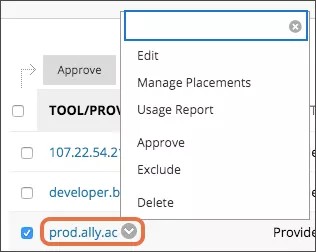

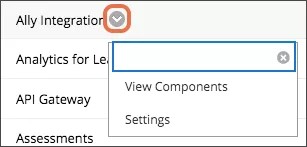
 Participe do grupo de usuários do Ally
Participe do grupo de usuários do Ally